Microsoft Teams osztályok használata a Blackboard Learn Ultra szolgáltatással
A csapatmunka minden modern szervezet központi eleme. Az együttműködés elősegítésével ez minden sikeres intézmény meghatározó jellemzője. A Blackboard Learn Ultra összes funkcióját és funkcióját továbbfejlesztheti, ha párosítja őket a Microsoft Teams-osztályokkal.
Az osztályok tartalmazhatnak valós idejű beszélgetéseket, videoértekezleteket vagy aszinkron interakciókat. Egy helyen adhat hozzá fájlmegosztási és cocreation-szolgáltatásokat a diákok számára. A Learn Ultra segítségével a Microsoft Teams-osztályok újradefiniálódnak a tanítás dinamikájában és a hatékony tanulásban.
Fontos
Győződjön meg arról, hogy sikeresen beállította az Intézmény Email mezőt a Diákinformációs rendszerben
A Microsoft Teams-osztályok integrációja a SIS-ben az intézmény e-mail mezőjére támaszkodik, hogy megfeleltethesse a megfelelő Microsoft Entra azonosító (Microsoft Entra azonosító) egyszerű felhasználónevet (UPN). Ha nincs kiépítve intézmény e-mail-címe, ez alapértelmezés szerint a meglévő e-mail lesz. Javasoljuk, hogy ezt a mezőt minden felhasználónál be legyen állítva, hogy az adatai megfelelően legyenek szinkronizálva, és hogy ne legyen ütközés az e-mail-adatok között Microsoft Entra ID és a Blackboard Learn Ultra között.
Ha nem állította be megfelelően ezt a mezőt a SIS-leképezésben, az integráció továbbra is működni fog, de előfordulhat, hogy a felhasználók nem jelennek meg a létrehozott Teams-osztályokban, és hibák léphetnek fel.
Intézményi adatleképezés támogatása – Intézmény Email SIS mező
A felhőszolgáltatói integrációk fejlődésének részeként a Blackboard Learn Ultra létrehozott egy új Institution Email mezőt a Student Information System Framework integrációja és a nyilvános REST API-k terén, lehetővé téve az intézmények számára, hogy hatékonyan kezeljék az adatszinkronizálási folyamatot a Blackboard Learn Ultra és Microsoft Entra ID között.
Mit jelent az intézmény Email, és mit támogat?
Az Intézmény Email mező lehetővé teszi az ügyfél külsőleg támogatott adatforrásai és a Blackboard Learn Ultra közötti testreszabott mezőleképezéseket. Ha az adatforrások felhőszolgáltatók, például a Microsoft, az egyszerű felhasználónév (UPN) egy elsődleges egyedi azonosító minden felhasználóhoz, amely egy UPN-előtagból (a felhasználó fiókneve) és egy UPN-utótagból (DNS-tartománynévből) áll, és egy @ szimbólummal van összekapcsolva. Ez egyedi e-mail-címet hoz létre az Microsoft Entra azonosítón belül minden egyes felhasználóhoz.
Az adatok pontosságának és a Blackboard Learn Ultra és a Microsoft Teams-osztályok közötti regisztrációk és tagságok helyes elérése érdekében a felhasználó e-mail-címének egyeznie kell a két rendszer között. A Blackboard Learn Ultra-ban a felhasználók módosíthatják vagy felülbírálhatják meglévő e-mail-címüket a felhasználói felületen, ami szinkronizálási hibákat okozhat, és a felhasználó nem lesz megfelelően hozzáadva az osztálycsoporthoz. Az Intézmény Email mezőleképezés biztosítja, hogy ez a biztonsági és ellenőrzési szint megfelelően kezelhető legyen, függetlenül attól, hogy a felhasználók módosították-e e-mailjeiket a Blackboard Learn Ultra-on belül.
Ha két e-mail-cím különbözik, akkor a következők egyikét:
- El kell dönteni, hogy melyik forrás élvez elsőbbséget, és mind a személy, mind az intézmény e-mailjeként fog szerepelni. Vagy
- Az intézmények egyéni mezőleképezést állíthatnak be az Intézmény Email, amely feloldhat egy lehetséges ütközést.
Az Intézmény Email mezőleképezés mostantól az összes meglévő SIS-integrációs típushoz elérhető a Speciális konfigurációs beállítások>Felhasználók tanulnak objektumtípus>mezőleképezés című témakörben.
Megjegyzés:
Fontos megjegyezni, hogy az Intézmény Email alapértelmezés szerint a Person Email értékre van állítva az összes SIS formátum esetében, és minden személy esetében egyedinek kell lennie. Minden meglévő, beállított és futó integrációban ez az adatleképezés lesz érvényben, mivel a SIS nem tudja importálni a felhasználókat, ha az e-mailjei duplikálva vannak. Ha egy intézménynek szüksége van arra, hogy az Intézmény Email egyénire módosítsa, ezt a SIS Speciális konfigurációs beállításaival kell kezelnie.
Követelmények
A Microsoft Teams-osztályok integrációja csak ultratanfolyam-nézet tanfolyamokhoz érhető el. Az intézménynek teljesítenie kell ezeket a követelményeket a használatához:
A Blackboard Learn Ultra Learn SaaS engedélyezése ultrabázisos navigációval
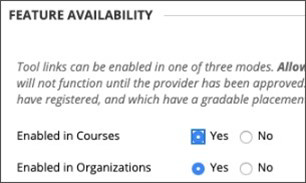
Az LTI engedélyezése kurzusokban való használatra.
a. Lépjen a Felügyeleti panel>LTI-eszközszolgáltatók>globális tulajdonságok kezelése lapjára.
b. Válassza az LTI engedélyezve a tanfolyamokon lehetőséget, és opcionálisan válassza az Engedélyezve a szervezetekben lehetőséget.
c. Válassza a Küldés lehetőséget.
Konfigurálva kell lennie az LTI-nek
A Blackboard Learn Ultra Teams-osztályok LTI-integrációjának hozzáadása
Microsoft Teams Osztályok LTI 1.3 eszköz hozzáadása
A REST API-eszköz és az eltérő eredetű erőforrások megosztásának hozzáadása
Microsoft Teams-osztályok integrációjának konfigurálása és jóváhagyása
A Blackboard Learn Ultra Teams Classes LTI 1.3 eszköz hozzáadása
A Rendszergazda panelen válassza az LTI-eszközszolgáltatók lehetőséget.
Válassza az LTI 1.3 eszköz regisztrálása lehetőséget.
Az Ügyfél-azonosító mezőbe írja vagy másolja be ezt az azonosítót:
f1561daa-1b21-4693-ba90-6c55f1a0eb41Tekintse át az előre kitöltött és az Eszközállapot területen található összes beállítást, majd válassza az Engedélyezve lehetőséget.
Az Intézményszabályzatok területen válassza a Szerepkör a tanfolyamban, a Név és a Email Cím lehetőséget, majd mindkettőhöz válassza az Igen lehetőséget.
Válassza az Osztályzatú szolgáltatáshozzáférés engedélyezése és a Tagsági szolgáltatás hozzáférésének engedélyezése lehetőséget.
A Microsoft Teams Osztályok LTI 1.3 eszköz hozzáadása
A Rendszergazda panelen válassza az LTI-eszközszolgáltatók lehetőséget.
Válassza az LTI 1.3 eszköz regisztrálása lehetőséget.
Az Ügyfél-azonosító mezőbe írja vagy másolja be ezt az azonosítót:
027328b7-c2e3-4c9e-aaa1-07802dae6c89Tekintse át az összes előre kitöltött beállítást az Eszköz állapota területen, és válassza az Engedélyezve lehetőséget.
Az Intézményszabályzatok területen válassza a Szerepkör lehetőséget a Tanfolyam, Név és Email Cím területen. Mindkettőhöz válassza az Igen lehetőséget.
Válassza az Osztályzatú szolgáltatáshozzáférés engedélyezése és a Tagsági szolgáltatás hozzáférésének engedélyezése lehetőséget.
A REST API-eszköz hozzáadása
A Rendszergazda panelen lépjen az Integrációk elemre, és válassza a Rest API-integrációk lehetőséget.
Válassza az Integráció létrehozása lehetőséget.
Az Alkalmazásazonosító mezőbe írja vagy másolja be ezt az azonosítót:
f1561daa-1b21-4693-ba90-6c55f1a0eb41Írjon be egy felhasználót az integrációhoz.
Ez a felhasználó lesz az az otthoni API-hozzáférés, amelyből az alkalmazás társítva van.
Válassza a Küldés lehetőséget.
Eltérő eredetű erőforrások megosztásának hozzáadása
A Rendszergazda panelen lépjen az Integrációk elemre, és válassza az *Eltérő eredetű erőforrások megosztása lehetőséget.
Válassza a Konfiguráció létrehozása lehetőséget.
A Forrás mezőben adja meg a másolás típusát, és illessze be ezt az URL-címet:
https://bb-ms-teams-ultra-ext.api.blackboard.comAz Engedélyezett fejlécek mezőbe írja be az Engedélyezés kifejezést.
Állítsa az Elérhető beállítást Igen értékre.
Válassza a Küldés lehetőséget.
Microsoft Teams-osztályok integrációjának konfigurálása és jóváhagyása
Ahhoz, hogy a Blackboard Learn Ultra-példány sikeresen integrálható legyen a Microsoft Teams-osztályokkal, meg kell győződnie arról, hogy a Blackboard Learn Ultra alkalmazás jóvá van hagyva a Hozzáféréshez a Microsoft Azure-bérlőn belül. Ezt a folyamatot az intézmény Microsoft 365 Globális Rendszergazda kell elvégeznie.
Ez a folyamat a Blackboard Learn Ultra Instance LTI-alkalmazásainak konfigurálása előtt vagy után is elvégezhető.
Az LTI-alkalmazások konfigurálása előtt
Ha úgy dönt, hogy jóváhagyja a Blackboard Learn Ultra Teams-osztályok Azure-alkalmazást az LTI-integrációk konfigurálása előtt, át kell irányítania a Microsoft Identitásplatform Rendszergazda hozzájárulási végpontra. Az URL-cím a következő:
https://login.microsoftonline.com/{tenant}/adminconsent?client_id=2d94989f-457a-47c1-a637-e75acdb11568
Megjegyzés:
A(z) {Tenant} helyett az adott intézményi Microsoft Azure-bérlőazonosítót fogja használni.
Megjelenik egy engedélyablak, amelyből megtudhatja, hogy engedélyt ad a Blackboard Learn Ultra-nak a Microsoft Teams eléréséhez.
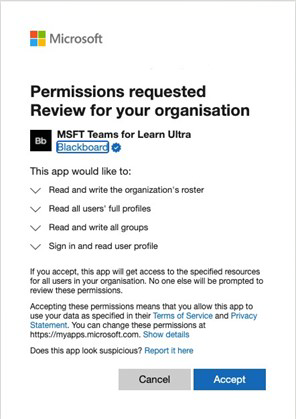
Az LTI-alkalmazások konfigurálása után
A Rendszergazda panelen lépjen az Eszközök és segédprogramok elemre, és válassza a Microsoft Teams integrációs Rendszergazda lehetőséget.
Válassza a Microsoft Teams engedélyezése lehetőséget.
Adja hozzá a Microsoft-bérlőazonosítót a rendelkezésre álló szövegmezőhöz.
Válasszon az alábbi lehetőségek közül:
Ha az alkalmazás előzetes jóváhagyással rendelkezik, akkor egy kis pipa jelenik meg. Ha megjelenik a pipa, válassza a Küldés lehetőséget.
Ha a hozzájárulás nem lett jóváhagyva, kövesse az itt leírt lépéseket a hozzájárulás URL-címének létrehozásához, és küldje el a Microsoft 365 Globális Rendszergazda jóváhagyásra.
A jóváhagyás megerősítését követően válassza az Újra elemet a megerősítéshez, majd válassza a Küldés lehetőséget.
Visszajelzés
Hamarosan elérhető: 2024-ben fokozatosan kivezetjük a GitHub-problémákat a tartalom visszajelzési mechanizmusaként, és lecseréljük egy új visszajelzési rendszerre. További információ: https://aka.ms/ContentUserFeedback.
Visszajelzés küldése és megtekintése a következőhöz: